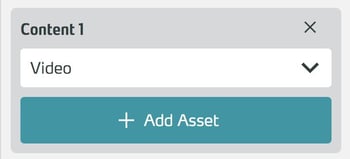Intro Overlay
Das Intro Overlay ist ein Modul, mit dem Sie zu Beginn einer Trainingsszene Informationen für Nutzer bereitstellen können.
Grundlagen
Mit diesem Modul haben Sie die Möglichkeit, den Nutzer mit Erklärungen, Handlungsanweisungen o.Ä. zu versorgen.

Im Side Panel können Sie anzuzeigende Inhalte hinzufügen. Mit dem Content-Pulldown bestimmen Sie, welche Art Inhalt angezeigt werden soll:
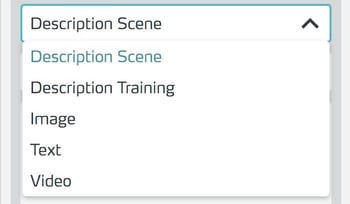
- Description Scene: Zeigt Titel und Beschreibung der Szene an.
- Description Training: Zeigt Titel und Beschreibung des Trainings an.
- Image: Verlinkt ein Bild-Asset, das dann im Overlay angezeigt wird.
- Text: Zeigt den Text an, den Sie im Textfeld eintragen.
- Video: Verlinkt ein Video-Asset, das dann im Overlay angezeigt wird.
Sie können mehrere Contents hinzufügen. Diese werden im Training dann seitenweise angezeigt und das Overlay schließt sich erst, wenn alle Inhalte gesehen wurden.
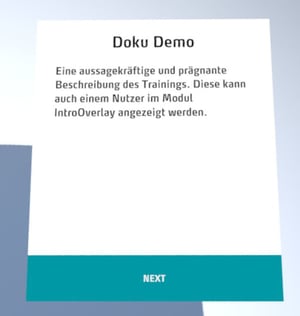
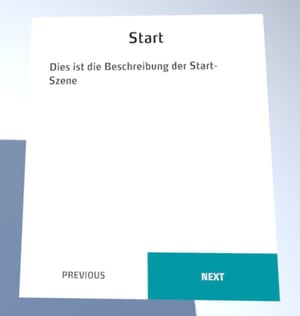
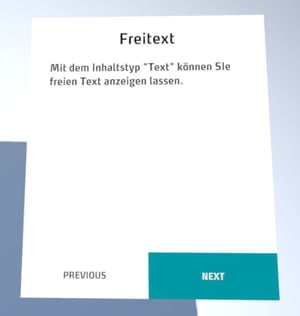
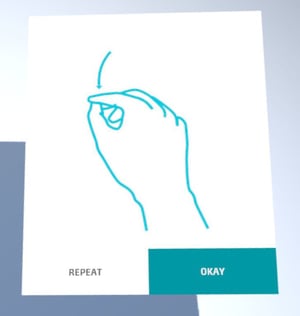
Klick auf Okay schließt das Overlay und löst den Trigger When Deactivated aus.
Klick auf Repeat wiederholt das Intro (wird nur angezeigt, wenn mehrere Inhalte vorhanden sind).
Sie können das Intro Overlay natürlich nicht nur zu Beginn einer Szene, sondern auch später einsetzen. Deaktivieren Sie dazu im WMS die Checkbox Active When Scene Loaded und machen Sie das Overlay mit der Action Activate Module sichtbar.
Sie können dieses Modul auch als globales Objekt einsetzen, bspw. um in jeder Szene zu Beginn die Szenenbeschreibung anzuzeigen. Sie müssen dafür lediglich einmal konfigurieren, dass es die Description Scene anzeigen soll, und es wird automatisch die Beschreibung der jeweils aktuellen Szene anzeigen.
Arbeiten mit dem Intro Overlay
Modul zu einer Szene hinzufügen
Um in der Elementliste zu suchen, geben Sie den gewünschten Begriff oder einen Teil davon in das Suchfeld ein.
Um in der Elementliste zu suchen, geben Sie den gewünschten Begriff oder einen Teil davon in das Suchfeld ein.

Die Liste wird gefiltert auf Elemente, deren Namen oder Beschreibung den eingegeben Suchtext enthält.
Klicken sie in der Liste auf das Intro Overlay, um es in die Szene einzufügen.

Bearbeiten der Eigenschaften
Markieren Sie das Modul in der Szenenspalte.
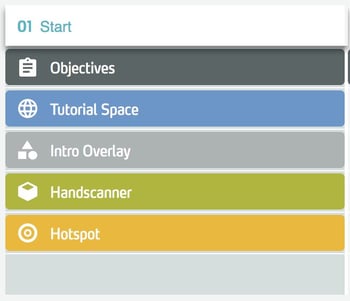
Bearbeiten Sie im rechten Side Panel die Eigenschaften des Moduls.
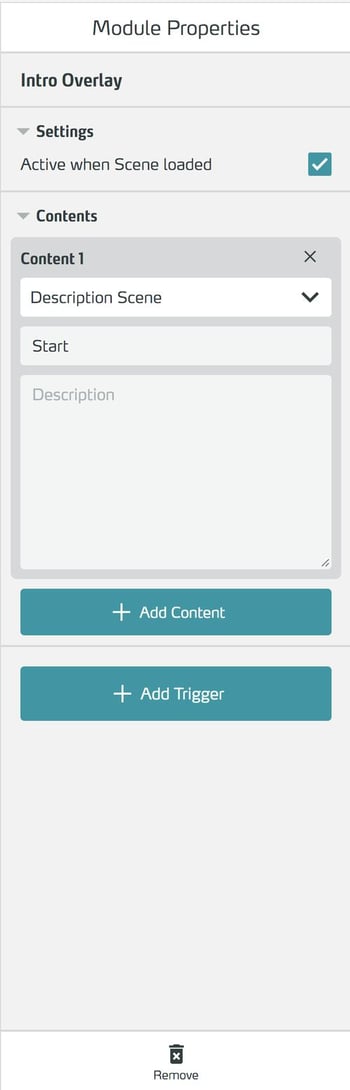
Inhalt hinzufügen
Um Inhalte im Overlay anzuzeigen, wählen Sie die Schaltfläche Add Content.

Wählen Sie im folgenden Dropdown die gewünschte Art des Inhaltes.
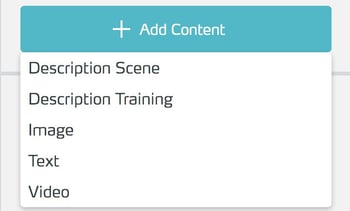
- Wählen Sie Description Scene, um automatisch die für die Szene hinterlegte Beschreibung anzeigen zu lassen.
- Wählen Sie Description Training, um automatisch die für das Training hinterlegte Beschreibung anzeigen zu lassen.
- Wählen Sie Image, um ein Bild einzufügen. Klicken Sie Add Asset und weisen anschließend ein Bild aus der Assetliste zu.
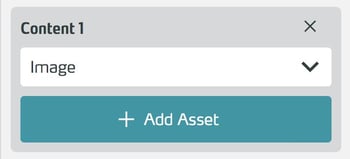
-
Wählen Sie Text, wenn Sie freien Text anzeigen wollen. Tragen Sie anschließend Überschrift und Text in die entsprechenden Felder ein.
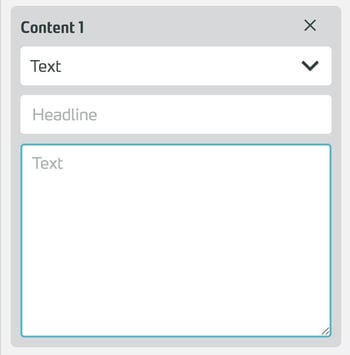
-
Wählen Sie Video, um einen Film einzufügen. Klicken Sie Add Asset und weisen anschließend ein Video aus der Assetliste zu.